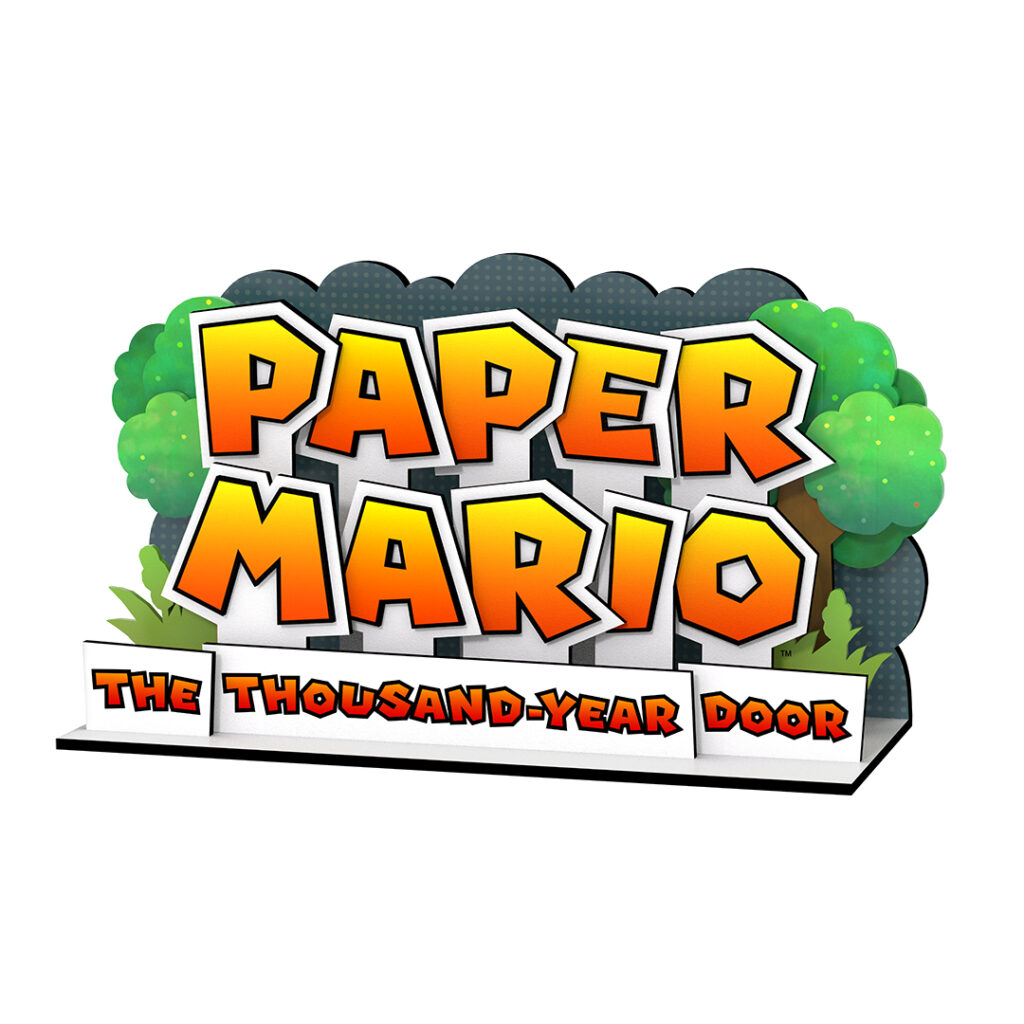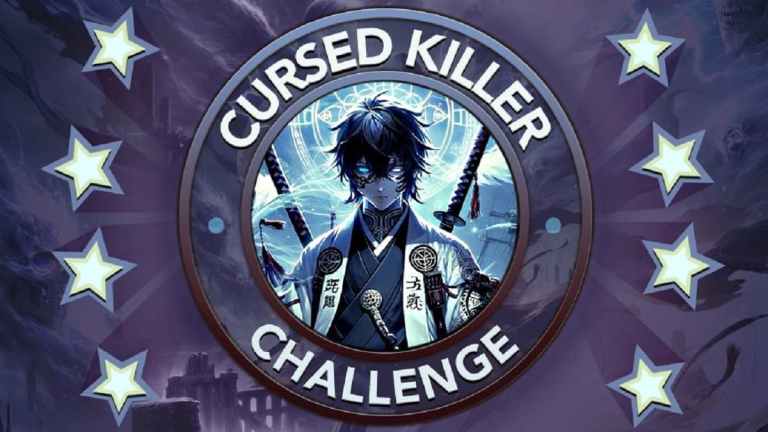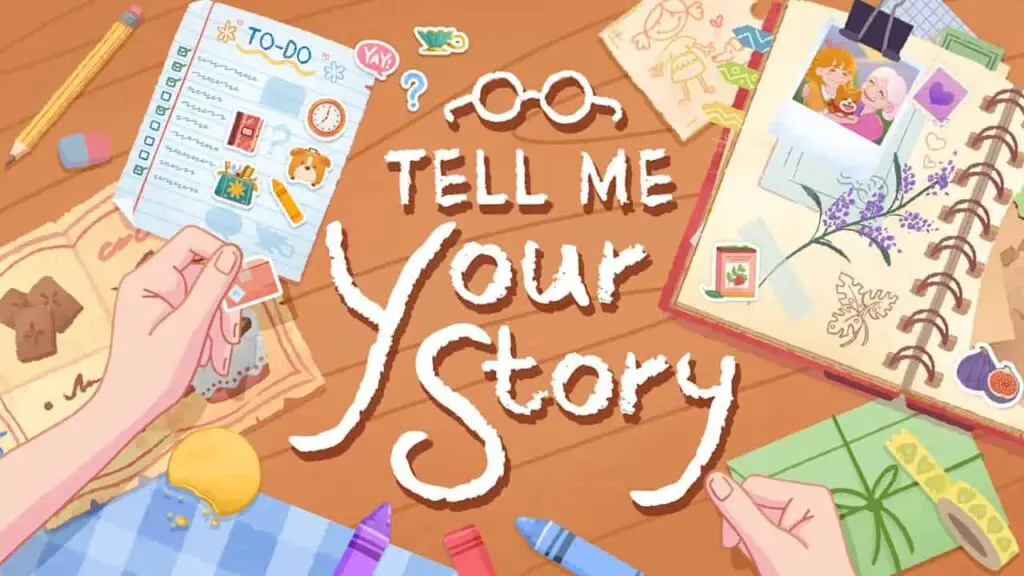Vouloir savoir comment jouer aux jeux Steam sur Oculus Quest 2? Nous avons ce qu’il vous faut. Valve reste le roi incontesté des vitrines de PC de jeu, et grâce à la prise en charge complète des casques VR, il existe de nombreux jeux VR à jouer sur la plate-forme.
Comprendre comment jouer aux jeux Steam sur Oculus Quest 2 est plus qu’utile. Entre l’exploration de City 17 dans Half-Life Alyx, la course de Ferraris dans F1 22 ou la sauvegarde de la galaxie dans Star Wars: Squadrons, SteamVR propose certains des meilleurs jeux VR introuvables actuellement sur Meta Quest. Mais, en supposant que vous ayez investi dans le meilleur PC de jeu, vous pouvez toujours profiter de ces jeux avec vos casques Oculus Quest, Quest 2 et Meta Quest Pro VR.
Il existe plusieurs façons d’y parvenir, notamment en apprenant à utiliser Oculus Air Link sur Meta Quest 2. Si cela ne fonctionne pas, il existe des alternatives. Aucune de ces méthodes n’exécute les jeux PC VR de manière native hors de Quest, mais cela ouvre davantage votre bibliothèque de jeux, consolidant la prétention de Quest en tant que meilleur casque VR. Voici tout ce que vous devez faire.
1. Liste de contrôle initiale
Outre le casque Quest VR, quiconque souhaite jouer à des jeux SteamVR a besoin d’un PC de jeu. Nous vous conseillons de vérifier la configuration système requise pour Oculus Link pour voir si le vôtre fonctionnera, et rappelez-vous que certains jeux auront des spécifications plus lourdes que d’autres. Assurez-vous également d’avoir téléchargé l’application Oculus PC, qui nécessite 4 Go d’espace disque.
Si vous appréciez la portabilité, vous pouvez utiliser votre meilleur ordinateur portable de jeu, mais nous ne recommanderions pas Steam Deck. Valve a déjà marqué la plupart des jeux VR comme non pris en charge, ce qui n’a pas empêché les gens d’essayer. Cependant, alors que Steam Deck possède des spécifications impressionnantes pour son prix, les jeux VR ont sensiblement du mal à le parcourir.
Si vous connectez votre Quest via Air Link, assurez-vous qu’il fonctionne avec la dernière mise à jour du micrologiciel. Vous pouvez le vérifier en sélectionnant “Paramètres” et “Système”, puis “Mise à jour logicielle”. Votre Quest et votre PC doivent utiliser la même connexion Wi-Fi, idéalement un réseau 5 GHz sans amplificateur de portée. L’adaptateur VR Air Bridge de D-Link est également disponible ; sinon, vous pouvez brancher Quest directement sur un PC à l’aide d’un câble USB 3 Type-C idéalement de 5 m.
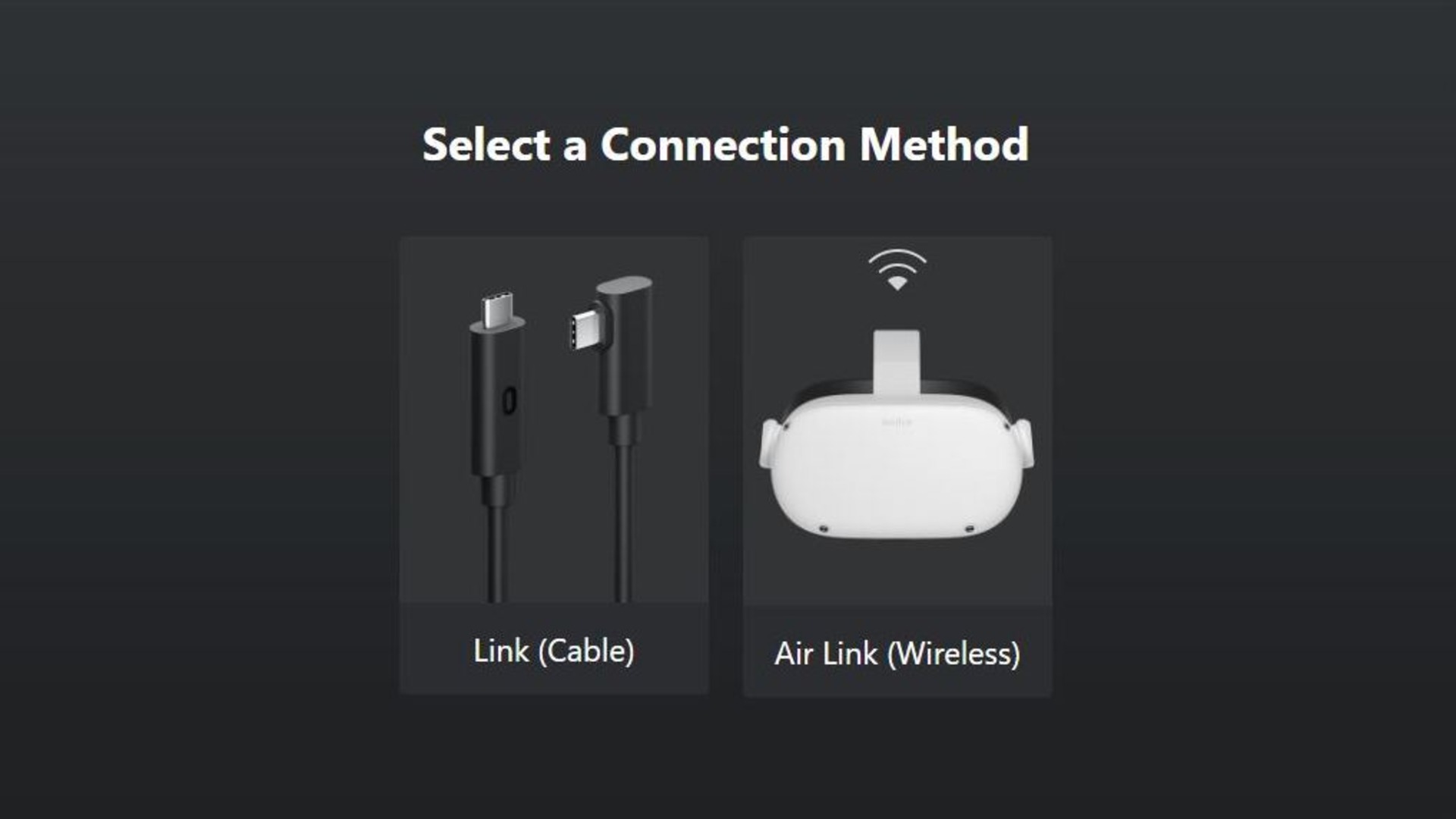
2. Que faire sur votre PC
Lancez l’application Oculus PC, qui recherche et télécharge automatiquement la dernière version une fois ouverte. Éteignez votre VPN pour éviter les interférences de connexion et reliez votre Quest au PC avec un câble USB ; cela nécessite une configuration initiale. Choisissez “Appareils” dans le menu principal, puis appuyez sur “Ajouter un casque”. Une fois cela fait, choisissez votre méthode de connexion (photo ci-dessus) et mettez votre casque Quest.
Ou, vous pouvez acheter Virtual Desktop sur le Meta Store, une application tierce qui fonctionne comme Air Link. Bien que cela coûte 14,99 £ / 14,99 $, vous pouvez modifier les paramètres de performance. Virtual Desktop renonce à l’étape de configuration de l’appareil, se connectant à la place via une application Streamer téléchargeable sur PC. Tapez le nom d’utilisateur de votre compte Meta dans la case et appuyez sur “Enregistrer”.
Maintenant, assurez-vous que Steam est installé et téléchargez SteamVR. Installez les jeux auxquels vous espérez jouer – vous pouvez consulter la liste complète ici – et une fois cela fait, sautez dans votre casque Quest.

3. Que faire dans votre Meta Quest
La prochaine étape dépend de la méthode de connexion que vous avez choisie. Pour ceux qui utilisent la méthode de liaison filaire, connectez votre câble USB Type-C au PC, appuyez sur “continuer” lorsque vous y êtes invité dans le casque, et c’est tout ce que vous avez à faire. Vous pouvez ensuite naviguer virtuellement, charger l’application SteamVR et sélectionner un jeu Steam.
Si vous êtes passé au sans fil avec Oculus Air Link, ouvrez le menu « Paramètres », choisissez « Quest Link », puis activez la bascule « Quest Link ». Enfin, pour Virtual Desktop, sélectionnez votre PC dans l’onglet “Ordinateurs” et assurez-vous que l’application Streamer est en cours d’exécution sur votre PC. Une fois connecté, un onglet “Jeux” apparaît, répertoriant chaque jeu VR que vous avez précédemment téléchargé.